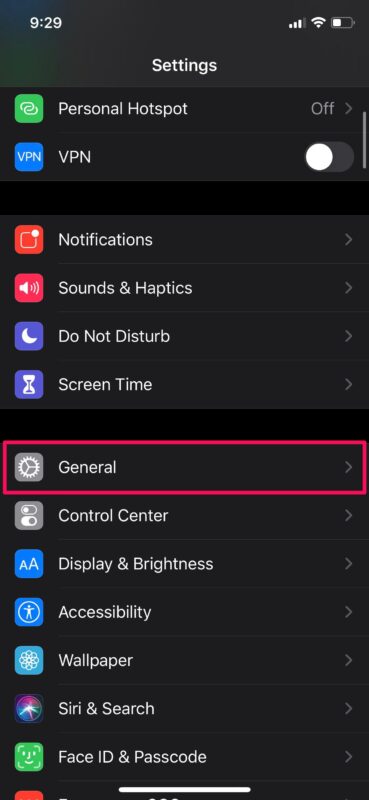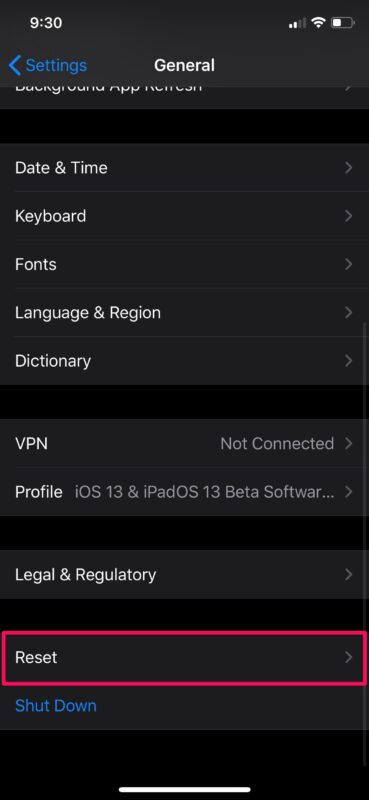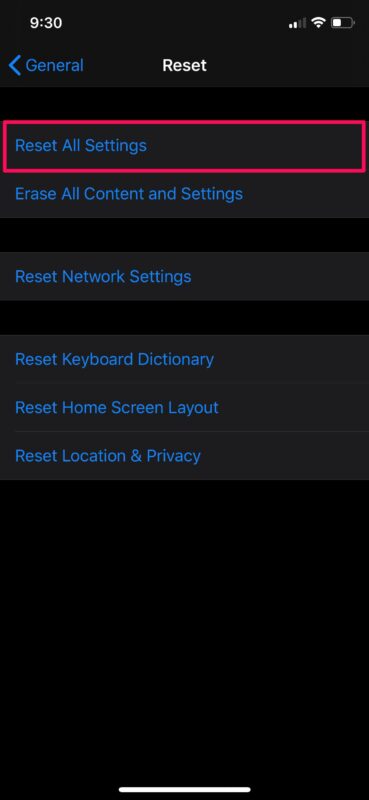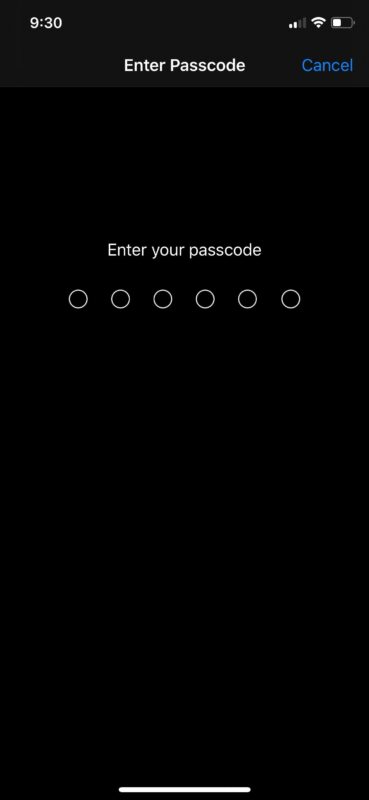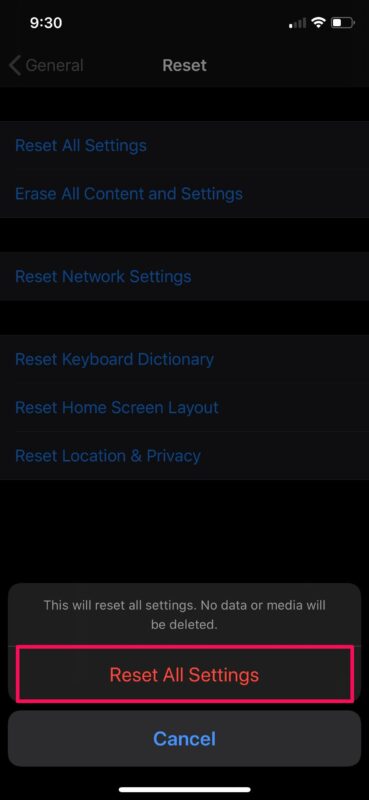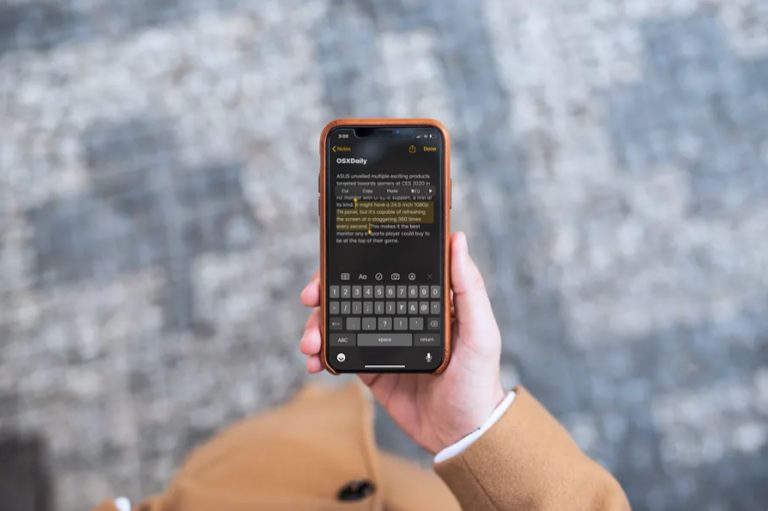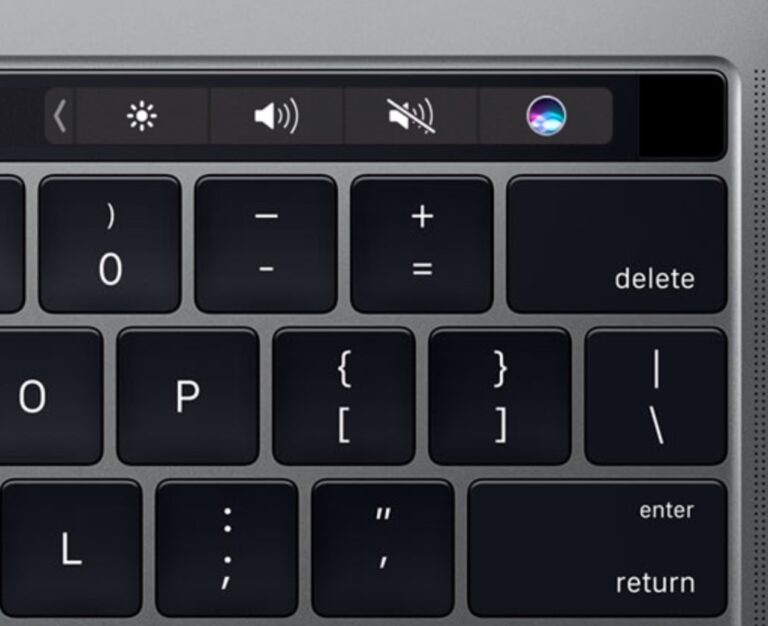Не можете вспомнить пароль для зашифрованной резервной копии iPhone? Вот что делать
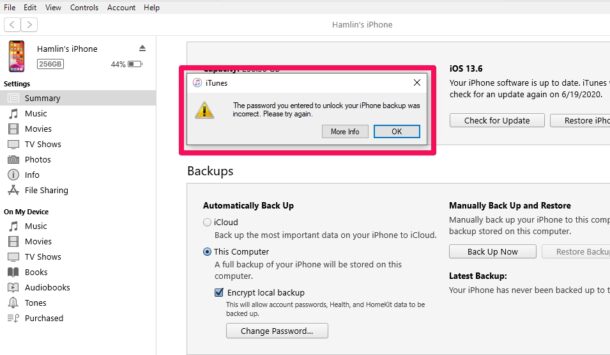
Искусственный интеллект поможет тебе заработать!
Если вы используете iTunes или macOS Finder для локального резервного копирования вашего iPhone или iPad, вы можете столкнуться с ситуацией, когда вы забыли пароль резервного копирования устройства, и вы больше не можете использовать эту резервную копию для восстановления вашего устройства. Это не очень хорошее чувство, но пока не паникуйте, потому что, если вы обнаружите, что не можете вспомнить зашифрованный пароль устройства, прочтите его, чтобы получить помощь.
Программы для Windows, мобильные приложения, игры - ВСЁ БЕСПЛАТНО, в нашем закрытом телеграмм канале - Подписывайтесь:)
И iTunes, и macOS Finder предоставляют пользователям возможность шифровать локальные резервные копии устройств iOS и iPadOS. Зашифрованные резервные копии имеют преимущество перед обычными резервными копиями, поскольку они позволяют создавать резервные копии паролей учетных записей, данных о состоянии и HomeKit на компьютере, а также, поскольку они зашифрованы, их также более безопасно хранить на вашем компьютере. Однако, чтобы восстановить ваш iPhone или iPad до зашифрованной резервной копии, вам нужно сначала вручную ввести пароль шифрования, и нет функции восстановления пароля, если вы его забудете. Это оставляет зашифрованную резервную копию непригодной для использования, но если вы застряли в подобной ситуации, не теряйте надежду. В этой статье мы расскажем, что вы можете сделать, если не можете вспомнить пароль для своей зашифрованной резервной копии iPhone.
Как сбросить зашифрованный резервный пароль для iPhone или iPad
Хотя вы не можете восстановить зашифрованную резервную копию без фактического пароля для нее, вы можете создать новую зашифрованную резервную копию вашего устройства с другим паролем, просто сбросив пароль с вашего устройства iOS или ipadOS. Просто следуйте инструкциям ниже, чтобы начать.
- Перейдите в «Настройки» на вашем iPhone.

- В меню настроек прокрутите вниз и нажмите «Общие».

- Затем прокрутите до конца и нажмите «Сброс».

- Теперь выберите «Сбросить все настройки», это первая опция в меню.

- Вам будет предложено ввести пароль для вашего устройства iOS, прежде чем вы сможете перейти к следующему шагу.

- Нажмите «Сбросить все настройки», чтобы подтвердить свое действие.

Вот и все. Делая это, вы сбрасываете такие настройки, как яркость дисплея, макет главного экрана, обои и т. Д., Но в довершение всего он также удаляет ваш зашифрованный резервный пароль. Однако это не повлияет на ваши пользовательские данные или другие пароли.
Теперь вы можете просто подключить свой iPhone к компьютеру с помощью прилагаемого кабеля Lightning – USB и создать новую зашифрованную резервную копию своего устройства в iTunes или macOS Finder. Обязательно запишите пароль в надежном месте, чтобы не забыть его в следующий раз.
Если вы пользователь Mac, вы можете технически восстановить утерянный или забытый пароль резервной копии iPhone с помощью Связки ключей в macOS. Вы можете использовать панель поиска в программном обеспечении, чтобы найти резервную копию iPhone, и если вы найдете какие-либо результаты, вам действительно не нужно выполнять вышеуказанные шаги. Вместо этого вы можете просто щелкнуть результат и выбрать «Показать пароль», чтобы открыть его. Пользователям Windows не повезло, поскольку на ПК нет функции связки ключей.
Хотя мы сосредоточились в первую очередь на iPhone, вы можете выполнить эту процедуру, чтобы сбросить зашифрованный пароль резервного копирования для вашего iPad или даже iPod Touch, если он у вас все еще валяется.
Мы надеемся, что вы смогли сбросить пароль для зашифрованных резервных копий со своего устройства iOS. Если у вас есть Mac, пробовали ли вы сначала восстановить пароль с помощью Связки ключей? Поделитесь своими мыслями и впечатлениями в комментариях.
Программы для Windows, мобильные приложения, игры - ВСЁ БЕСПЛАТНО, в нашем закрытом телеграмм канале - Подписывайтесь:)